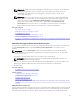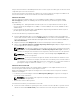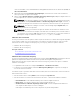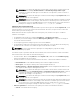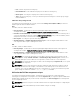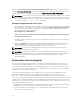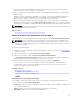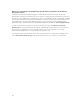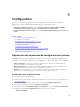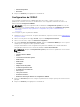Users Guide
Dans le champ Chemin de fichier ou Chemin du package de mise à jour), saisissez le nom du DUP (par
exemple, APP_WIN_RYYYZZZ.EXE) ou, si le DUP se trouve dans un sous-répertoire, saisissez à la fois le
nom du sous-répertoire et celui du DUP (par exemple, subdirectory\APP_WIN_RYYYZZZ.EXE).
REMARQUE : Lifecycle Controller accepte des chemins de 256 caractères incluant le nom du fichier
et son extension. Par exemple, si 56 caractères sont utilisés pour le nom de fichier et son extension,
il ne reste que 200 caractères pour le chemin d’accès. Lifecycle Controller ne prend pas en charge
les caractères suivants : :,*, ?, ", <, >, |, #, %, ^, et ESPACE.
Sélection et application des mises à jour
1. Pour sélectionner et appliquer les mises à jour, cochez la case correspondant au composant doté du
micrologiciel que vous souhaitez mettre à jour dans le tableau Mises à jour du système disponibles.
Une fois que vous avez effectué votre sélection, les détails de l'ID du catalogue du micrologiciel
sélectionné s'affichent au format suivant :
Date de publication : AAAA-MM-JJ
Source : lecteur USB ou lecteur de CD ou de DVD (<type de périphérique>): \<nom du fichier du
micrologiciel au format .exe>.
Par défaut, Lifecycle Controller sélectionne les composants pour lesquels les mises à jour actuelles
sont disponibles.
2. Cliquez sur Appliquer. Le système peut redémarrer après la fin du processus de mise à jour. Si vous
appliquez plusieurs mises à jour, le système peut redémarrer entre les mises à jour et relancer
Lifecycle Controller pour poursuivre les autres mises à jour sélectionnées.
REMARQUE : Le système ne redémarre pas après la mise à jour du pack de pilotes du système
d'exploitation et des diagnostics matériels.
REMARQUE : Lorsque vous utilisez le Lifecycle Controller pour mettre à jour le micrologiciel de
l'unité de bloc d'alimentation (PSU), le système s'arrête après la première tâche. Il lui faut quelques
minutes pour mettre à jour le micrologiciel du bloc d'alimentation (PSU), puis il s'allume
automatiquement.
Restauration du micrologiciel
Le Lifecycle Controller permet de restaurer une version précédemment installée du micrologiciel de
composants tels que BIOS, iDRAC avec le Lifecycle Controller, contrôleur RAID, carte réseau, boîtier,
fonds de panier, cartes Fibre Channel et bloc d'alimentation. Nous vous recommandons d'utiliser cette
fonction si vous rencontrez un problème lors de l'utilisation de la version actuelle et que vous souhaitez
revenir à la version précédemment installée.
Sur les serveurs Dell PowerEdge de 13e génération qui ont un seul micrologiciel iDRAC et Lifecycle
Controller, la restauration du micrologiciel iDRAC restaure également le micrologiciel Lifecycle
Controller. Toutefois, sur des serveurs PowerEdge de 12e génération avec le micrologiciel version
2.xx.xx.xx, si vous souhaitez restaurer le micrologiciel du Lifecycle Controller à une version antérieure, par
exemple 1.x.x, vous devez au préalable restaurer l’iDRAC à la version antérieure puis restaurer le Lifecycle
Controller. Vous ne pouvez pas restaurer le Lifecycle Controller à une version antérieure, si la version du
micrologiciel de l’iDRAC est 2.xx.xx.xx.
• Dell Diagnostics, les packs de pilotes du système d’exploitation, CPLD et l’outil de collecte du système
d’exploitation ne peuvent pas être restaurés à des versions antérieures.
• La version antérieure n'est disponible que si le micrologiciel du composant est mis à jour au moins
une fois vers une version différente.
46